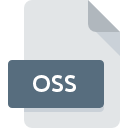
Extension de fichier OSS
Microsoft Outlook Saved Search Format
-
DeveloperMicrosoft
-
Category
-
Popularité3.5 (2 votes)
Qu'est-ce que le fichier OSS?
Le nom de format complet des fichiers qui utilisent l’extension OSS est Microsoft Outlook Saved Search Format. Microsoft a défini le format standard Microsoft Outlook Saved Search Format. Le format de fichier OSS est compatible avec les logiciels pouvant être installés sur la plate-forme système . Le fichier OSS appartient à la catégorie Fichiers de paramètres tout comme 1305 autres extensions de nom de fichier répertoriées dans notre base de données. Les utilisateurs sont invités à utiliser le logiciel Microsoft Outlook pour gérer les fichiers OSS, bien que 1, d'autres programmes puissent également gérer ce type de fichier. Le logiciel Microsoft Outlook a été développé par Microsoft Corporation. Sur son site officiel, vous trouverez plus d’informations sur les fichiers OSS ou le logiciel Microsoft Outlook.
Programmes prenant en charge l'extension de fichier OSS
Les fichiers avec l'extension OSS, comme n'importe quel autre format de fichier, peuvent être trouvés sur n'importe quel système d'exploitation. Les fichiers en question peuvent être transférés vers d'autres appareils, mobiles ou fixes, mais tous les systèmes ne sont pas nécessairement capables de gérer correctement ces fichiers.
Comment ouvrir un fichier OSS?
L'impossibilité d'ouvrir les fichiers avec l'extension OSS peut avoir différentes origines. Ce qui est important, tous les problèmes courants liés aux fichiers avec l’extension OSS peuvent être résolus par les utilisateurs eux-mêmes. Le processus est rapide et n'implique pas un expert en informatique. La liste ci-dessous vous guidera tout au long du processus de résolution du problème rencontré.
Étape 1. Installez le logiciel Microsoft Outlook
 La raison la plus courante de tels problèmes est le manque d'applications appropriées prenant en charge les fichiers OSS installés sur le système. Celui-ci est facile. Sélectionnez Microsoft Outlook ou l'un des programmes recommandés (par exemple, Microsoft Office), téléchargez-le à partir de la source appropriée et installez-le sur votre système. En haut de la page, vous trouverez une liste contenant tous les programmes regroupés en fonction des systèmes d'exploitation pris en charge. La méthode la plus sûre de téléchargement de Microsoft Outlook installé consiste à se rendre sur le site Web du développeur (Microsoft Corporation) et à télécharger le logiciel à l'aide des liens fournis.
La raison la plus courante de tels problèmes est le manque d'applications appropriées prenant en charge les fichiers OSS installés sur le système. Celui-ci est facile. Sélectionnez Microsoft Outlook ou l'un des programmes recommandés (par exemple, Microsoft Office), téléchargez-le à partir de la source appropriée et installez-le sur votre système. En haut de la page, vous trouverez une liste contenant tous les programmes regroupés en fonction des systèmes d'exploitation pris en charge. La méthode la plus sûre de téléchargement de Microsoft Outlook installé consiste à se rendre sur le site Web du développeur (Microsoft Corporation) et à télécharger le logiciel à l'aide des liens fournis.
Étape 2. Mettez à jour Microsoft Outlook vers la dernière version.
 Si les problèmes liés à l'ouverture des fichiers OSS se produisent encore, même après l'installation de Microsoft Outlook, il est possible que vous disposiez d'une version obsolète du logiciel. Vérifiez sur le site Web du développeur si une version plus récente de Microsoft Outlook est disponible. Les développeurs de logiciels peuvent implémenter la prise en charge de formats de fichiers plus modernes dans les versions mises à jour de leurs produits. Si vous avez une ancienne version de Microsoft Outlook installée, il est possible que le format OSS ne soit pas pris en charge. Tous les formats de fichiers gérés correctement par les versions précédentes d'un programme donné devraient également pouvoir être ouverts avec Microsoft Outlook.
Si les problèmes liés à l'ouverture des fichiers OSS se produisent encore, même après l'installation de Microsoft Outlook, il est possible que vous disposiez d'une version obsolète du logiciel. Vérifiez sur le site Web du développeur si une version plus récente de Microsoft Outlook est disponible. Les développeurs de logiciels peuvent implémenter la prise en charge de formats de fichiers plus modernes dans les versions mises à jour de leurs produits. Si vous avez une ancienne version de Microsoft Outlook installée, il est possible que le format OSS ne soit pas pris en charge. Tous les formats de fichiers gérés correctement par les versions précédentes d'un programme donné devraient également pouvoir être ouverts avec Microsoft Outlook.
Étape 3. Attribuez Microsoft Outlook à fichiers OSS
Si le problème n'a pas été résolu à l'étape précédente, vous devez associer les fichiers OSS à la dernière version de Microsoft Outlook que vous avez installée sur votre appareil. La prochaine étape ne devrait poser aucun problème. La procédure est simple et largement indépendante du système

Changer l'application par défaut dans Windows
- En cliquant sur le bouton OSS avec le bouton droit de la souris, vous obtiendrez un menu dans lequel vous devrez sélectionner l’option
- Ensuite, sélectionnez l'option , puis utilisez ouvrir la liste des applications disponibles.
- Pour finaliser le processus, sélectionnez entrée PC et, à l'aide de l'explorateur de fichiers, sélectionnez le dossier d'installation Microsoft Outlook. Confirmez en cochant Toujours utiliser ce programme pour ouvrir la boîte de fichiers OSS , puis en cliquant sur le bouton .

Changer l'application par défaut dans Mac OS
- Cliquez avec le bouton droit sur le fichier OSS et sélectionnez
- Rechercher l'option - cliquez sur le titre s'il est masqué.
- Dans la liste, choisissez le programme approprié et confirmez en cliquant sur
- Si vous avez suivi les étapes précédentes, un message devrait apparaître: Cette modification sera appliquée à tous les fichiers avec l'extension OSS. Ensuite, cliquez sur le bouton pour finaliser le processus.
Étape 4. Recherchez les erreurs dans le fichier OSS
Si le problème persiste après les étapes 1 à 3, vérifiez si le fichier OSS est valide. Des problèmes d’ouverture du fichier peuvent survenir pour diverses raisons.

1. Vérifiez que le OSS en question n'est pas infecté par un virus informatique
Si le OSS est effectivement infecté, il est possible que le malware l'empêche de s'ouvrir. Il est conseillé d'analyser le système le plus tôt possible pour rechercher les virus et les logiciels malveillants ou d'utiliser un scanner antivirus en ligne. Si le fichier OSS est effectivement infecté, suivez les instructions ci-dessous.
2. Vérifiez que la structure du fichier OSS est intacte
Si le fichier OSS vous a été envoyé par quelqu'un d'autre, demandez à cette personne de vous renvoyer le fichier. Pendant le processus de copie du fichier, des erreurs peuvent survenir rendant le fichier incomplet ou corrompu. Cela pourrait être la source de problèmes rencontrés avec le fichier. Si le fichier OSS n'a été que partiellement téléchargé depuis Internet, essayez de le télécharger à nouveau.
3. Assurez-vous d'avoir les droits d'accès appropriés
Parfois, pour accéder aux fichiers, l'utilisateur doit avoir des privilèges d'administrateur. Déconnectez-vous de votre compte actuel et connectez-vous à un compte disposant de privilèges d'accès suffisants. Ouvrez ensuite le fichier Microsoft Outlook Saved Search Format.
4. Assurez-vous que le système dispose de suffisamment de ressources pour exécuter Microsoft Outlook
Si le système est soumis à de lourdes charges, il ne sera peut-être pas en mesure de gérer le programme que vous utilisez pour ouvrir les fichiers avec l'extension OSS. Dans ce cas, fermez les autres applications.
5. Vérifiez si vous disposez des dernières mises à jour du système d'exploitation et des pilotes.
Les versions les plus récentes des programmes et des pilotes peuvent vous aider à résoudre les problèmes liés aux fichiers Microsoft Outlook Saved Search Format et à assurer la sécurité de votre périphérique et de votre système d'exploitation. Il se peut que les fichiers OSS fonctionnent correctement avec un logiciel mis à jour qui corrige certains bogues du système.
Voulez-vous aider?
Si vous disposez des renseignements complémentaires concernant le fichier OSS nous serons reconnaissants de votre partage de ce savoir avec les utilisateurs de notre service. Utilisez le formulaire qui se trouve ici et envoyez-nous les renseignements sur le fichier OSS.

 Windows
Windows 

